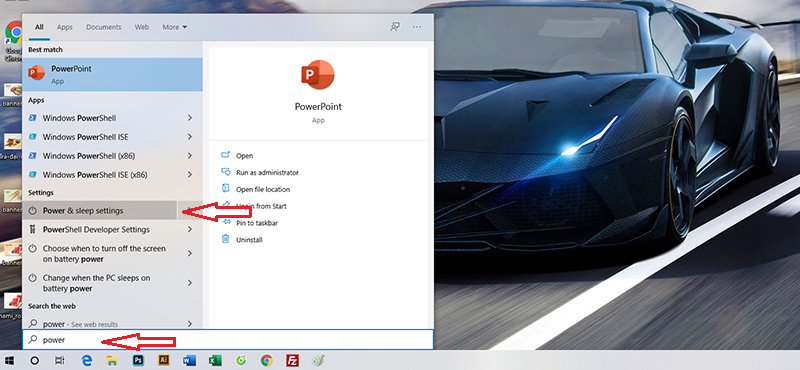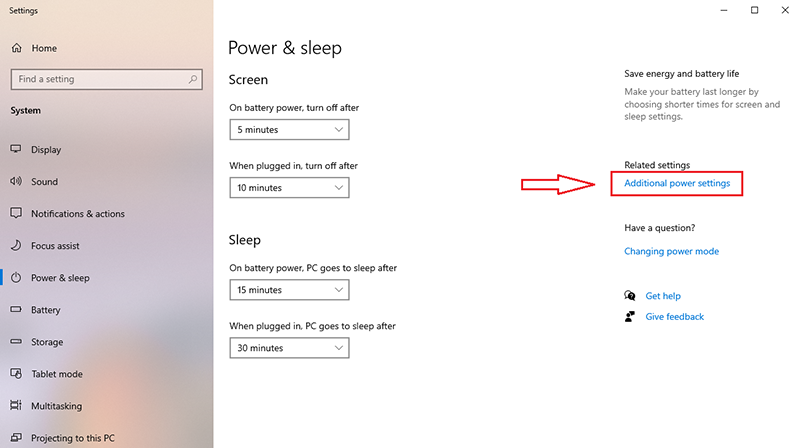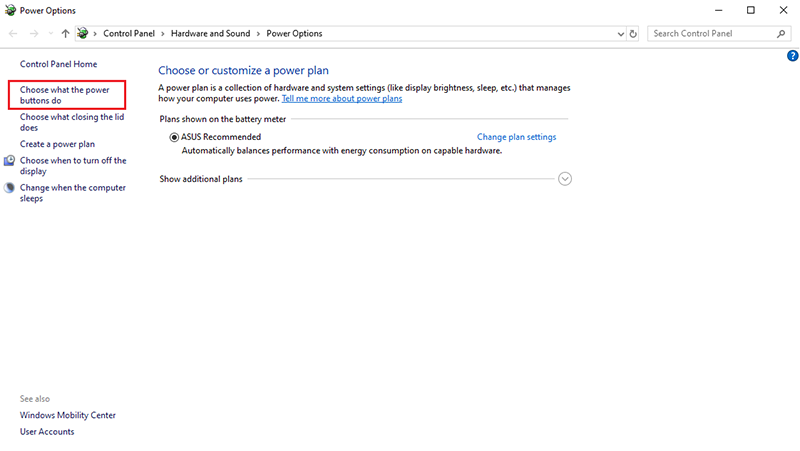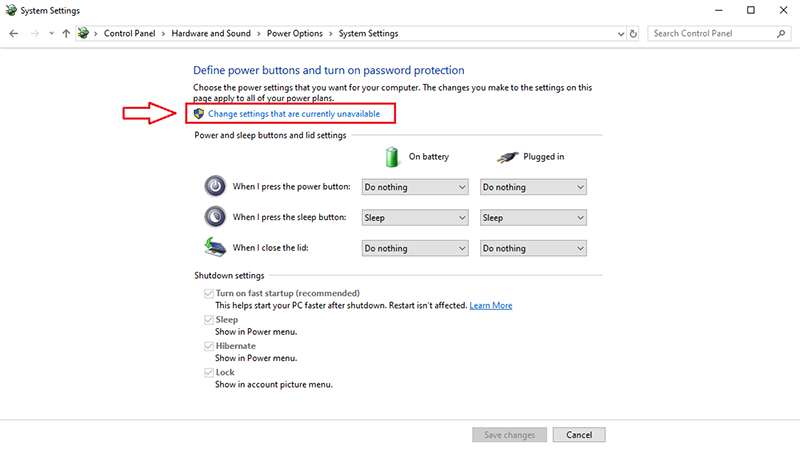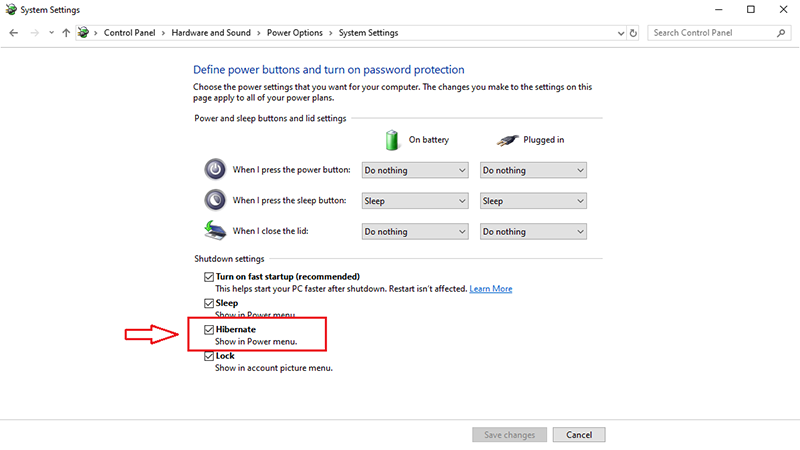Thỉnh thoảng bạn đang làm việc trên máy tính, bạn có công việc phải đi ra ngoài nhưng có quá nhiều cửa sổ đang mở ra, bạn không muốn phải tắt hết chúng để Shutdown máy. Vì khi bật lại bạn phải mở từng file và phần mềm lên để tiếp tục làm việc rất mất công. Khi đó, thay vì Shutdown máy thì bạn có thể vào chế độ Sleep, tức là ngủ tạm thời. Tuy nhiên, thực tế thì ở chế độ này, máy tính của bạn vẫn hoạt động để giữ các phần mềm đang được mở không bị tắt đi. Điều đó có nghĩa là máy tính của bạn vẫn ngốn một phần điện năng nhỏ. Nếu sử dụng laptop mà không cắm sạch thì nó sẽ tiêu hết dung lượng Pin của máy. Do đó chế độ Sleep chỉ có thể dùng trong trường hợp bạn ngưng làm việc trong thời gian ngắn.
Trong các phiên bản hệ điều hành Windows, chẳng hạn như Windows 10, Microsoft luôn tích hợp một chế độ tương tự như Sleep, đó là Hibernate, còn gọi là ngủ đông. Tuy nhiên, mặc định nó sẽ bị tắt đi, do đó nhiều người không để ý cũng như không biết cách bật chế độ Hibernate lên để sử dụng.
Chế độ Hibernate là gì?
Hibernate là chế độ ngủ đông của Windows. Cũng gần tương tự như chế độ Sleep, tuy nhiên khác ở chỗ Hibernate sẽ lưu mọi tác vụ đang thực hiện vào ổ cứng. Sau đó, nó sẽ tắt luôn máy tính của bạn. Khi bật máy tính trở lại, Windows sẽ mở lại tất cả ứng dụng và tác vụ mà bạn đang làm việc trước đó trở lại một cách nhanh chóng.
Chế độ Hibernate vì thế sẽ mất thời gian khởi động lâu hơn là khi bạn dùng Sleep. Tuy nhiên, so với việc Shutdown máy tính thì Hibernate tiện lợi hơn rất nhiều. Hơn nữa, khi dùng Hibernate thì máy tính sẽ tắt hẳn, do đó bạn không tốn điện và có thể để qua ngày rồi mở lại cũng được.
Thậm chí, nếu bạn đang làm một công việc dang dở, chẳng hạn như thiết kế một trang web, bạn có thể Hibernate máy tính mỗi lần nghỉ và có thể lặp lại rất nhiều lần mà không có vấn đề gì. Mặc dù sau thời gian dài làm việc thì nó có thể khiến máy tính chậm đi đôi chút. Lúc này bạn chỉ cần Shutdown hoặc Restart lại máy tính là bình thường ngay.
Cách bật chế độ Hibernate cho Windows 10
Các phiên bản Windows kể cả Windows 10 thì chế độ Hibernate sẽ mặc định tắt đi. Bạn có thể bật nó lên lại theo cách sau:
Đầu tiên, bạn nhất vào nút Star, tìm kiếm với từ khoá “Power”. Mục Power & sleep settings hiện ra, bạn nhấn vào đây.
Cửa sổ Power & sleep mở lên, bạn nhấn vào menu Additional power settings bên tay phải.
Tiếp theo, ở cửa sổ Power Options, bạn nhấn vào menu Choose what the power buttons do.
Sau đó, bạn tiếp tục nhấn vào Change settings that are curently unavailable.
Trong cửa sổ tiếp theo, bạn tick chọn vào chức năng Hibernate ở phía dưới cùng cửa sổ. Sau đó nhấn nút Save changes.
Sau đó, khi bạn nhấn vào nút Power ở cửa số Start sẽ thấy thêm tuỳ chọn Hibernate. Từ giờ, khi muốn tắt máy nhưng giữ nguyên các cửa sổ đang làm việc, bạn chỉ cần sử dụng tính năng này. Máy tính của bạn sẽ tắt hoàn toàn, nhưng các ứng dụng và tác vụ bạn đang làm vẫn được giữ nguyên khi bạn mở máy lại.
Lưu ý: khác với chế độ Sleep có thể mở máy lại bằng nút chuột hoặc phím bất kỳ, ở chế độ Hibernate bạn phải nhấn nút nguồn để mở máy lại.